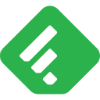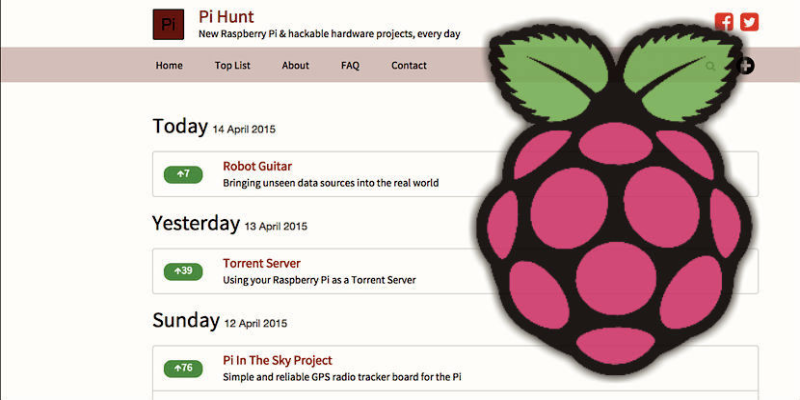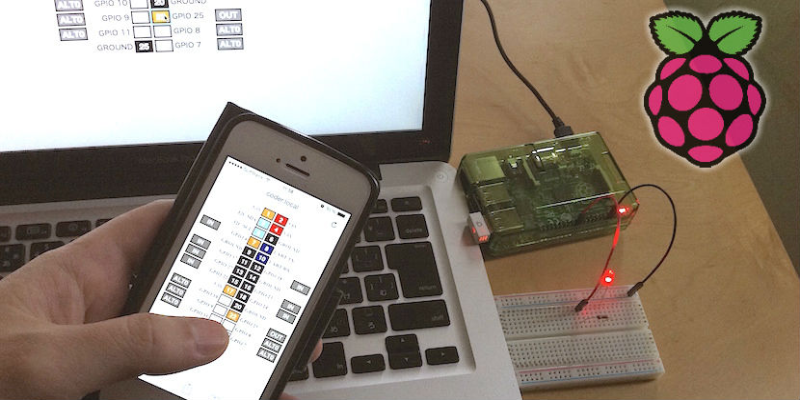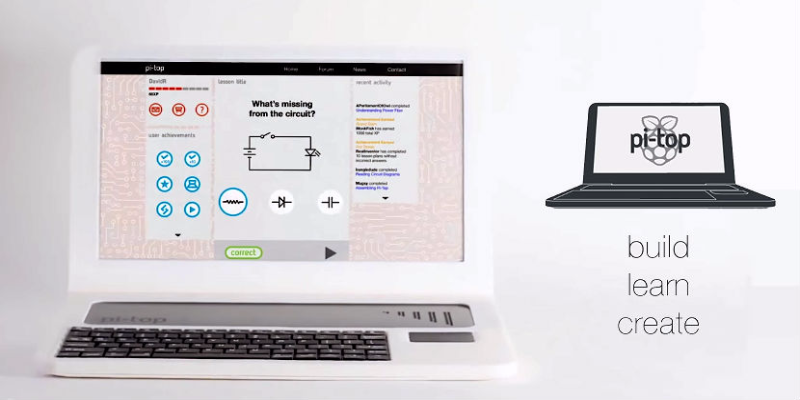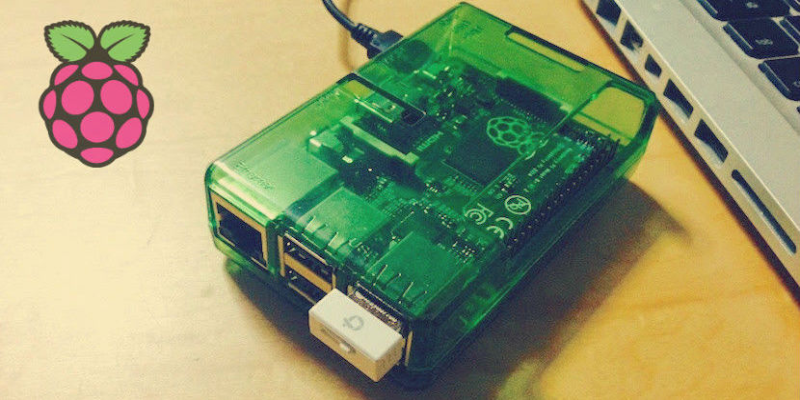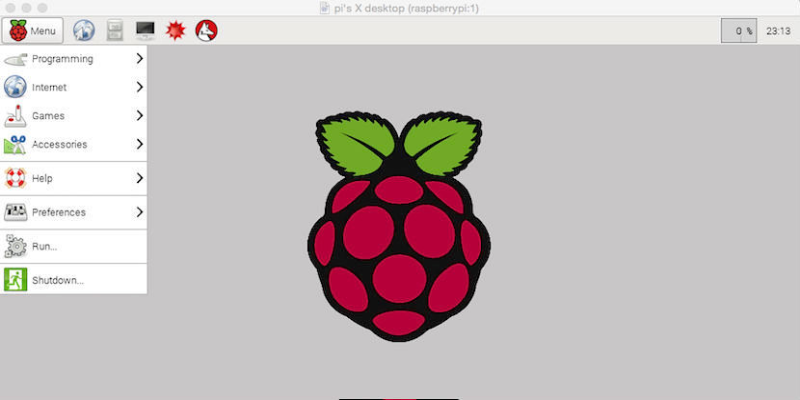ラズベリーパイとTwitterを連携し、コマンドラインからツイート可能な「ttytter」を試してみた!

ラズベリーパイを使っていて、最も簡単かつシンプルに「Twitter」と連携できる「ttytter」というツールを試してみました。
ラズベリーパイのコマンドラインから、直接コマンドを叩くだけでツイート可能なので、かなり応用範囲も広いかと思います。
使い方!
それでは、インストール方法を見ていきましょう!
まず、ラズベリーパイのコマンドラインから「ttytter」をインストールします。
$ sudo apt-get install ttytter
そして、実行!
$ ttytter -ssl
すると、たくさん文字列が表示されますが、最後に以下の文章が確認できるので「エンターキー」を叩きます!
** This wizard will overwrite /home/pi/.ttytterkey
Press RETURN/ENTER to continue or CTRL-C NOW! to abort.
そして、また文字列がズラッと表示されるのですが、途中に以下のような文章が表示されているのが分かります。
1. Visit, in your browser, ALL ON ONE LINE,
https://api.twitter.com/oauth/authorize************
この「https:」から始まるリンクをコピペして、PCのブラウザで開くとTwitter認証画面が表示されます。
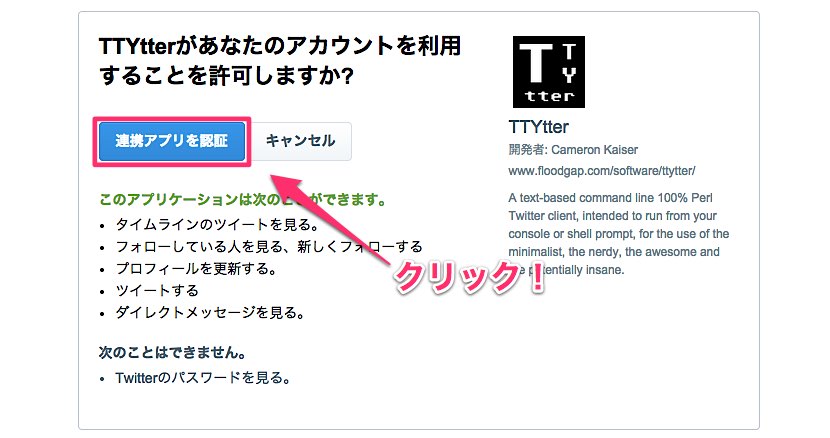
(※事前に自分のTwitterアカウントにログインしておいてください)
この画面で「連携アプリを認証」ボタンをクリックすると、ピン番号が表示されるのでメモしておきます。
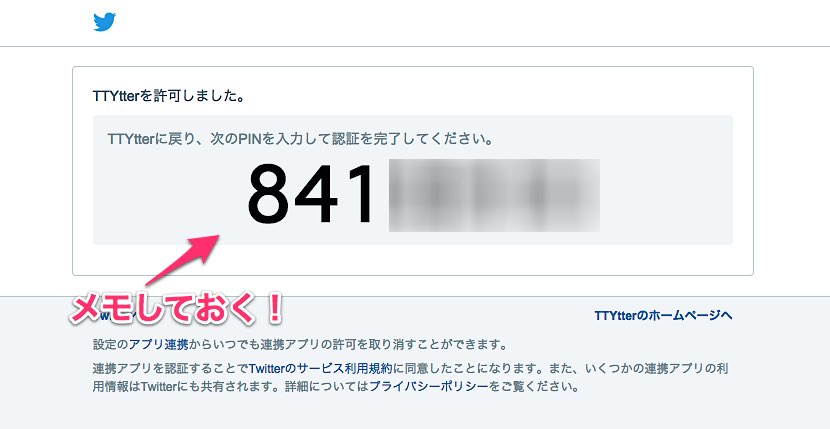
そして、再度ラズベリーパイのコマンドラインへ戻ると、以下のような文章で止まっているのが分かります。
5. A PIN will appear. Enter it below.
Enter PIN>
ここへ、先ほどメモした「ピン番号」を入力すれば、準備は完了です!
早速、ツイートしてみよう!
それでは、準備も整ったので、早速ツイートを実行してみようと思います。
ラズベリーパイのコマンドラインから、以下のコマンドを実行してみましょう!
$ ttytter -ssl -status="サンプルツイート"
Twitterのツイートを確認すると、しっかりとツイートされていることが確認できます!
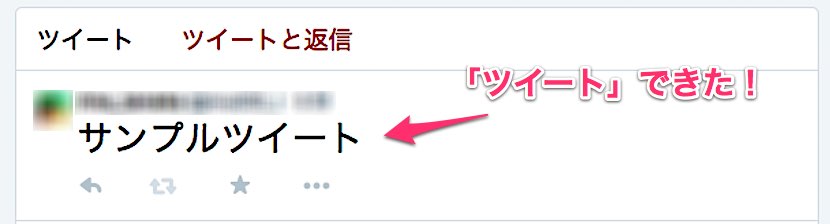
特に難しい設定は必要なく、たったこれだけでラズベリーパイからツイートを実行することができました。
これなら、シェルスクリプトなどを使って、複雑なプログラミングを組んだりすることも簡単ですね。
再認証する手順!
参考程度ですが、Twitterの認証を解除した後に、再認証する方法を掲載しておきます。
(ちょっとハマったので、ログ代わりに…)
今回に限った話ではありませんが、連携の認証解除はTwitterの設定から簡単に行えます。
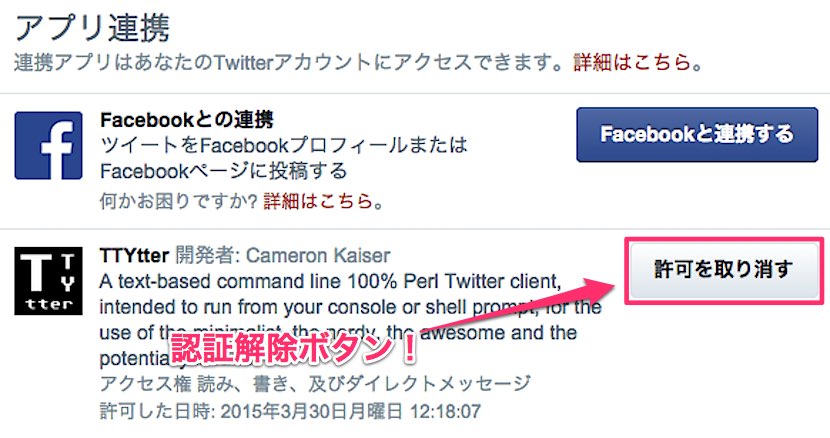
ただしttytterの場合、一度解除してしまうと再度連携するのにコツがいります。
その「コツ」とは、「.ttytterkey」ファイルを削除しなければいけないという点です。
ラズベリーパイのルートディレクトリで、以下のコマンドを実行しましょう!
$ rm .ttytterkey
これで、ひとまずアクセスキーを保存しているファイルが削除できます。
この作業をやってから、以下のコマンドを実行することで再認証が出来るようになります!
$ ttytter -ssl
これで、もう一度「連携認証」からやり直せばOK!
ちなみに、ttytterは「オプション」が豊富に用意されているので、ご興味ある方は以下のサイトもチェックしておくと良いでしょう!
(参考)
「ttytter」オプション解説サイト